
Mobil uygulamalar, günlük yaşamımızın ayrılmaz bir parçası haline geldi. İster iletişimde, ister işte, ister eğlencede olsun, uygulamalar her alanda hayatımızı kolaylaştırıyor. Bu makalede, App Store’dan uygulama yükleme sürecini, dikkat edilmesi gereken noktaları ve en iyi uygulamaları detaylı bir şekilde ele alacağız.
İçindekiler
1.App Store Genel Bakış
App Store, Apple tarafından geliştirilen ve iOS cihaz kullanıcılarına sunulan bir dijital mağazadır. 2008 yılında açılan bu platform, milyonlarca uygulama ve oyunla kullanıcıların ihtiyaçlarını karşılamaktadır. App Store, hem ücretsiz hem de ücretli uygulamalar sunar ve sürekli olarak güncellenir.
2.Apple Geliştirici Programına Katılma
2.1.Apple Geliştirici Hesabı Oluşturma
Uygulama geliştirici olarak çalışmak için öncelikle bir Apple Geliştirici Hesabı oluşturmanız gerekmektedir. Bunu Apple Developer sitesine giderek oluşturabilirsiniz.Bu hesap, Apple’ın geliştirici programına katılmanızı sağlar ve kendi uygulamalarınızı dağıtabilmenize olanak tanır. Apple’ın resmi geliştirici web sitesinden hesap oluşturma sürecini başlatın.
- Apple Developer sitesine gidin
- Account bölümüne giderek Apple Kimliği’nizle giriş yapın veya yeni bir kimlik oluşturun.
- Join the Apple Developer Program seçeneğine tıklayın ve kayıt işlemlerini tamamlayın. Kayıt sırasında, bireysel veya şirket hesabı olarak kayıt yaptırma seçeneğiniz bulunmaktadır.
- Yıllık 99 USD olan geliştirici ücreti ödeyin.Bu fiyat Türkiye’de değişkenlik gösterebiliyor aşağıda bunun örneği olarak ;
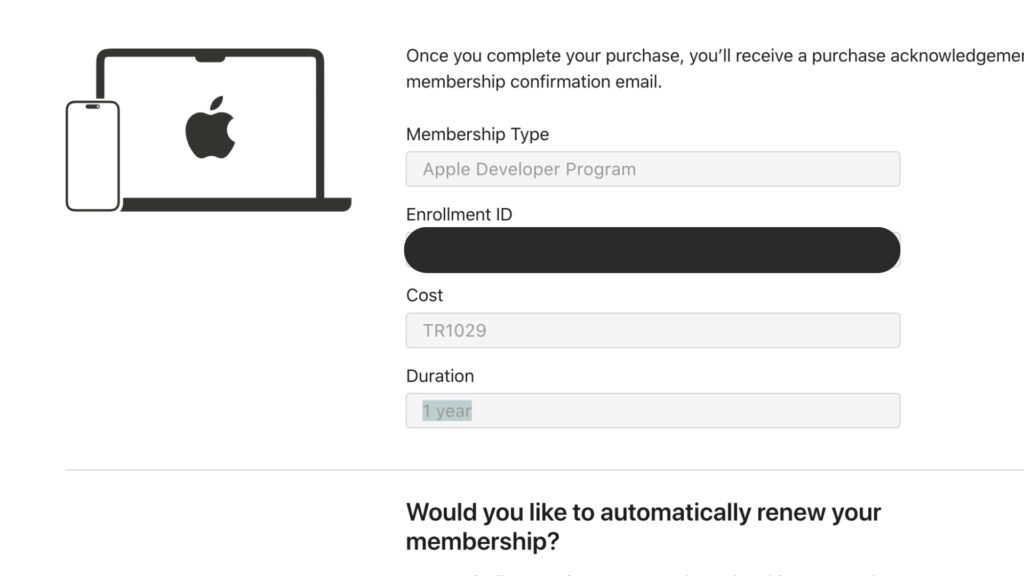
2.2.Geliştirici Sözleşmelerini ve Yönergelerini Kabul Etme
Kayıt işlemleri sırasında, Apple’ın geliştirici sözleşmelerini ve yönergelerini kabul etmeniz gerekecek. Bu belgeler, Apple’ın politikalarını ve App Store’a yükleyeceğiniz uygulamaların uyması gereken kuralları içerir.Bu işlemleri yaptıktan sonra kayıt olma sürecinde 24 saat ile 48 saat içerisinde Apple mail tarafından bir dönüş sağlayacaktır.Bu süreç bazı dönemlerde daha kısa bazı dönemler de daha kısa olabiliyor.
3.Uygulama Geliştirme ve Test Etme
3.1.Xcode Kullanımı
Apple’ın uygulama geliştirme ortamı olan Xcode, iOS uygulamaları oluşturmak için temel araçtır. Xcode, App Store’a uygulama yükleme sürecinde de önemli bir rol oynar.Uygulama geliştirme hakkında bilgi sahibi olmak istiyorsanız buraya tıklayın.
- Xcode’u İndirin ve Kurun: Xcode’u Mac App Store’dan ücretsiz olarak indirip kurabilirsiniz.
- Yeni Bir Proje Oluşturun: Xcode’u açın ve yeni bir Xcode projesi oluşturun.
- Kodlama ve Tasarım: Uygulamanızı Swift veya Objective-C kullanarak kodlayın. Interface Builder ile kullanıcı arayüzünü tasarlayın.Kodlama ve tasarımı yaparken Apple dökümanlarına bakarak yapılması daha verimli olacaktır.Apple’ın kaynaklarına ulaşmak için tıklayınız.
3.2.Test Uygulaması
Uygulamanızı yayınlamadan önce, çeşitli cihazlarda test etmeniz önemlidir. Xcode, bu süreçte size yardımcı olacak simülatörler ve test araçları sağlar.
- Simülatörleri Kullanma: Xcode içerisindeki iOS simülatörlerini kullanarak uygulamanızı farklı cihazlarda test edin.
- Gerçek Cihazda Test Etme: Uygulamanızı gerçek bir iOS cihazında test etmek için cihazınızı Xcode’a bağlayın ve uygulamayı yükleyin.
3.3.TestFlight ile Beta Testi
Apple’ın TestFlight aracı, uygulamanızın beta sürümünü test edicilere dağıtmak için kullanılır. Bu, uygulamanızın son kullanıcıya ulaşmadan önceki hataları bulmanıza yardımcı olur.
- TestFlight’a Yükleme: Uygulamanızı TestFlight’a yükleyin.
- Beta Test Ediciler: Test edicileri davet edin ve geri bildirim toplayın.
4.Uygulama Metadatalarını ve Ekran Görüntülerini Hazırlama
4.1.App Store Connect’e Giriş
Uygulamanızı App Store’a yüklemek için App Store Connect’i kullanmalısınız. App Store Connect, Apple’ın geliştiricilere sunduğu bir yönetim panelidir.
- App Store Connect sitesine gidin.
- Apple Kimliği ile giriş yapın.
Uygulama yüklemeye geçmeden önce sertifikalar kısmından gerekli olan yönlendirmeleri Apple’ın yaptığı sertifikaları indirmek gerekmektedir.
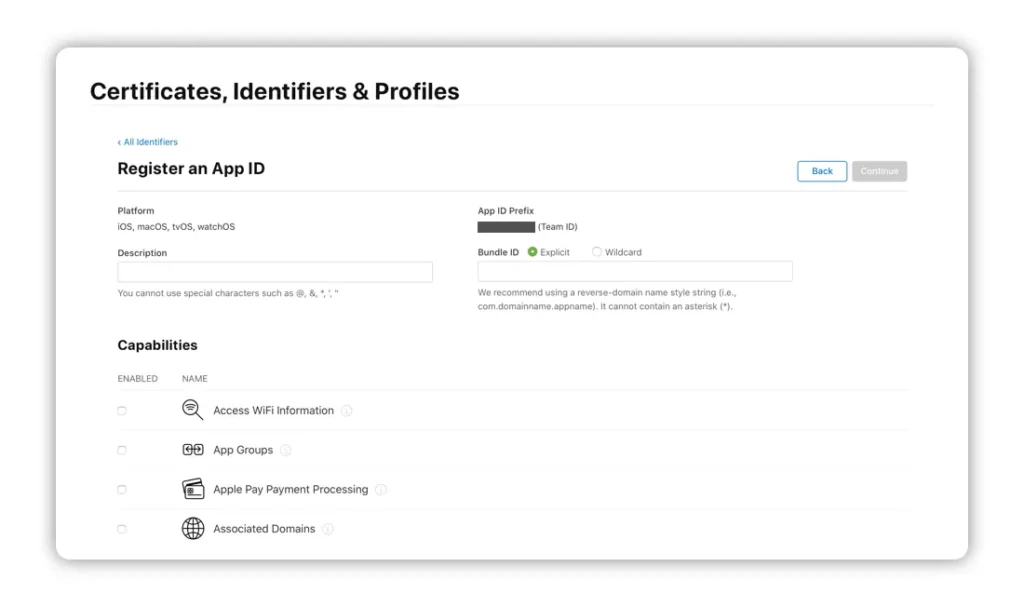
4.2.Yeni Uygulama Kaydı Oluşturma
App Store Connect’te yeni bir uygulama kaydı oluşturmak için:
- My Apps bölümüne gidin.
- + düğmesine tıklayın ve New App seçeneğini seçin.
- Uygulamanızın adını, birincil dilini, paket kimliğini (Bundle ID) ve diğer temel bilgileri girin.

4.3.Uygulama Bilgilerini Girme
App Store’da görüntülenecek uygulama bilgilerini girmeniz gerekecek:
- Ad ve Açıklama: Uygulamanızın adı ve açıklaması.
- Anahtar Kelimeler: Uygulamanızın aramalarda bulunabilirliğini artıracak anahtar kelimeler.
- Destek URL’si: Kullanıcıların yardım alabileceği bir destek web sitesi veya e-posta adresi.
- Telif Hakkı ve İletişim Bilgileri: Gerekli yasal bilgiler.
4.4.Ekran Görüntüleri ve Tanıtım Videoları
Uygulamanızın mağaza sayfası için ekran görüntüleri ve tanıtım videoları ekleyin:
- Ekran Görüntüleri: Farklı cihazlar için gerekli boyutlarda ekran görüntüleri hazırlayın.
- Tanıtım Videosu: Varsa, uygulamanızın özelliklerini tanıtan kısa bir video ekleyin.
5.Uygulama Gönderme ve İnceleme Süreci
5.1.Uygulamayı Xcode ile Gönderme
Uygulamanızı Xcode üzerinden App Store Connect’e göndermek için:
- Xcode’da Projenizi Açın: Uygulamanızı App Store’a göndermeye hazır olduğunuzdan emin olun.
- Product > Archive seçeneğine gidin.
- Organizer penceresinden oluşturulan arşivi seçin ve Distribute App butonuna tıklayın.
- App Store Connect seçeneğini seçin ve talimatları izleyerek gönderme işlemini tamamlayın.
5.2.App Store Connect’te Gönderimi Tamamlama
App Store Connect’te:
- My Apps bölümüne gidin ve gönderdiğiniz uygulamanızı seçin.
- Uygulama Bilgileri sayfasında eksik veya yanlış bilgi olup olmadığını kontrol edin.
- Submit for Review butonuna tıklayarak uygulamanızı Apple’ın incelemesine gönderin.
5.3.Apple’ın İnceleme Süreci
Apple’ın inceleme süreci birkaç gün sürebilir. Bu süreçte:
- Uygulamanızın Kurallara Uygunluğu: Apple, uygulamanızın App Store yönergelerine uygun olup olmadığını kontrol eder.
- Test Edilmesi: Uygulamanız çeşitli testlerden geçirilir.
- Onay veya Reddedilme: Uygulamanız onaylanırsa, App Store’da yayınlanır. Reddedilirse, size nedenleri ve nasıl düzeltileceğine dair bilgiler verilir.
6.Uygulama Yayınlandıktan Sonra
6.1.Güncellemeler ve Yeni Sürümler
Uygulamanız yayınlandıktan sonra da bakım ve güncellemeler yapmanız gerekecektir:
- Güncellemeleri Gönderme: Xcode ve App Store Connect kullanarak uygulamanızın güncellemelerini gönderin.
- Kullanıcı Geri Bildirimleri: Kullanıcı yorumlarını ve geri bildirimlerini takip ederek uygulamanızı sürekli iyileştirin.
6.2.Pazarlama ve Tanıtım
Uygulamanızın başarısı için pazarlama ve tanıtım faaliyetleri önemlidir:
- Sosyal Medya ve Reklamlar: Sosyal medya ve dijital reklamlar yoluyla uygulamanızı tanıtın.
- SEO ve ASO: Uygulamanızın arama motorları ve App Store’da daha kolay bulunabilmesi için SEO (Search Engine Optimization) ve ASO (App Store Optimization) stratejilerini kullanın.
App Store’a uygulama yüklemek, dikkatli bir hazırlık ve takip gerektiren bir süreçtir. Apple Geliştirici Programı’na katılmak, Xcode kullanarak uygulamanızı geliştirmek, App Store Connect üzerinden uygulama bilgilerini girmek ve Apple’ın inceleme sürecinden geçmek gibi adımları takip etmeniz gerekmektedir. Bu süreç, ilk başta karmaşık görünebilir, ancak adım adım ilerleyerek başarılı bir şekilde tamamlanabilir. Uygulamanızın yayınlanması, onu milyonlarca kullanıcıya ulaştırmanın ilk adımıdır. Başarılar dileriz!


